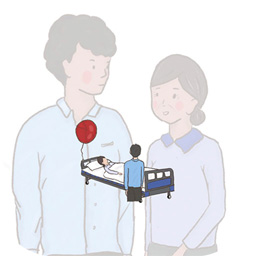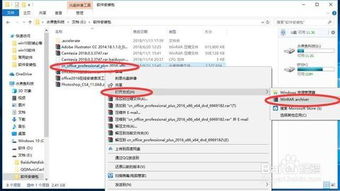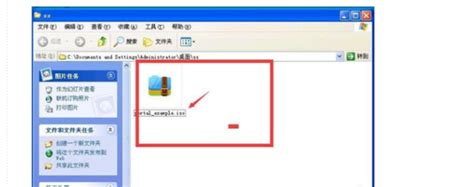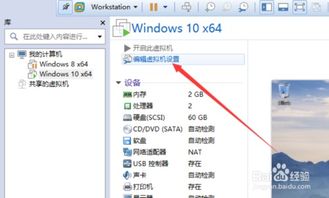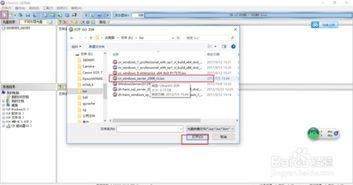轻松学会:如何打开ISO文件
ISO文件怎么打开

ISO文件是一种光盘映像文件,通常用于存储操作系统、软件或其他数据的完整备份。它是将光盘的所有内容以二进制形式保存在一个文件中,方便用户进行备份、分发或安装等操作。然而,对于许多用户来说,如何打开ISO文件仍然是一个较为陌生的问题。本文将详细介绍几种常用的方法来打开ISO文件,以满足不同用户的需求。

一、使用Windows操作系统自带功能
1. Windows资源管理器
在Windows 8及更高版本的操作系统中,系统内置了支持ISO文件的功能,可以直接挂载ISO文件,无需额外安装软件。具体步骤如下:
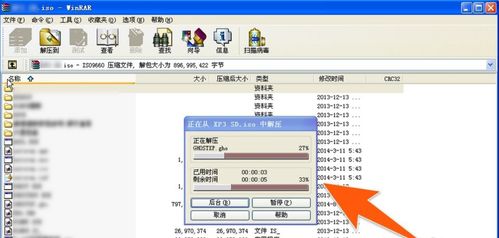
1. 找到ISO文件:首先,确保你的ISO文件已经下载到电脑中,并记住其存放位置。

2. 右键点击ISO文件:在文件资源管理器中,找到ISO文件,右键点击它。
3. 选择“装载”选项:在弹出的右键菜单中,选择“装载”选项。系统会自动将ISO文件挂载为一个虚拟驱动器,并显示在“此电脑”或“我的电脑”中。
4. 访问虚拟驱动器:挂载后,你可以在“此电脑”中看到一个新的可移动设备,就像插入了一个真实的光盘一样,可以访问其中的所有文件和目录。
2. Windows资源管理器(解压方式)
除了直接装载ISO文件外,你还可以通过解压软件来打开ISO文件的内容。以下是使用Windows资源管理器结合解压软件的步骤:
1. 右键点击ISO文件:在文件资源管理器中,找到ISO文件,右键点击它。
2. 选择“打开方式”:在弹出的右键菜单中,选择“打开方式”。
3. 选择解压软件:在弹出的选项列表中,选择一个你熟悉的解压软件,如WinRAR或7-Zip。
4. 浏览和解压内容:在解压软件中,你可以浏览ISO文件的内容,并选择“提取到”选项,指定一个位置来解压ISO文件中的内容。
二、使用虚拟光驱软件
虚拟光驱软件可以模拟真实的光驱,将ISO文件加载为虚拟光驱,然后用户可以像使用实体光驱一样浏览ISO文件的内容。常见的虚拟光驱软件有Daemon Tools、Virtual CD、Alcohol 120%等。以下是使用Daemon Tools打开ISO文件的步骤:
1. 下载并安装Daemon Tools:首先,你需要从官方网站下载并安装Daemon Tools软件。
2. 启动Daemon Tools:安装完成后,启动Daemon Tools软件。
3. 加载ISO文件:在Daemon Tools软件中,选择“加载ISO文件”选项,然后找到并选择你要打开的ISO文件。
4. 访问虚拟光驱:加载完成后,Daemon Tools会模拟一个真实的光盘,你可以在“我的电脑”或“此电脑”中看到一个新的虚拟光驱,并访问其中的内容。
三、使用压缩软件
除了虚拟光驱软件外,一些常用的压缩软件也可以打开ISO文件。这些软件包括WinRAR、7-Zip、The Unarchiver等。以下是使用WinRAR打开ISO文件的步骤:
1. 下载并安装WinRAR:首先,你需要从官方网站下载并安装WinRAR软件。
2. 启动WinRAR:安装完成后,启动WinRAR软件。
3. 打开ISO文件:在WinRAR软件中,点击“文件”菜单,选择“打开”,然后找到并选择你要打开的ISO文件。
4. 浏览和解压内容:在WinRAR中,你可以浏览ISO文件的内容,并选择“提取到”选项,指定一个位置来解压ISO文件中的内容。
四、使用虚拟机软件
虚拟机软件可以模拟一个完整的计算机系统,用户可以在虚拟机中安装并运行ISO文件中的操作系统或软件。常见的虚拟机软件有VMware Workstation、VirtualBox、Parallels Desktop等。以下是使用VMware Workstation打开ISO文件的步骤:
1. 下载并安装VMware Workstation:首先,你需要从官方网站下载并安装VMware Workstation软件。
2. 创建虚拟机:启动VMware Workstation后,点击“文件”菜单,选择“新建虚拟机”。按照向导的提示,完成虚拟机的创建过程。
3. 配置虚拟机:在虚拟机设置中,选择“CD/DVD驱动器”选项,然后选择“使用ISO映像文件”选项,并指定你要打开的ISO文件。
4. 启动虚拟机:配置完成后,启动虚拟机。虚拟机会模拟一个真实的计算机环境,并在启动时加载ISO文件,用户可以像使用真实光盘一样来安装或运行ISO文件中的操作系统或软件。
五、使用Mac操作系统自带功能
对于Mac用户来说,同样有多种方法可以打开ISO文件。以下是使用Mac操作系统自带功能打开ISO文件的步骤:
1. 双击ISO文件:在Mac操作系统中,你可以直接双击ISO文件。系统会自动将其挂载为一个虚拟光驱,并在Finder中
- 上一篇: 深度解析:WR威廉指标全攻略
- 下一篇: 15寸电脑尺寸详解,一看便知!
-
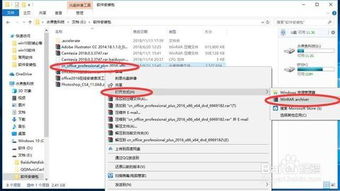 轻松学会:如何打开ISO镜像文件新闻资讯12-11
轻松学会:如何打开ISO镜像文件新闻资讯12-11 -
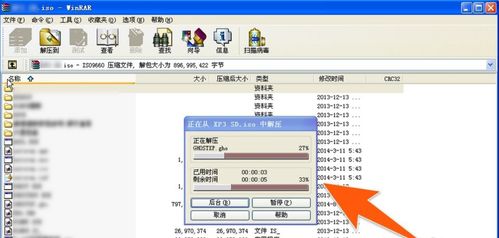 轻松学会:如何打开ISO文件的方法新闻资讯11-07
轻松学会:如何打开ISO文件的方法新闻资讯11-07 -
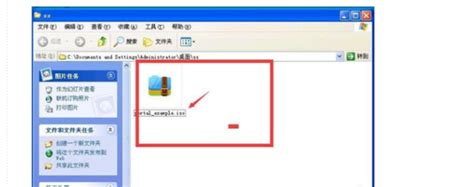 轻松学会:如何提取并打开解压ISO文件新闻资讯12-13
轻松学会:如何提取并打开解压ISO文件新闻资讯12-13 -
 轻松学会:如何制作ISO镜像文件新闻资讯11-21
轻松学会:如何制作ISO镜像文件新闻资讯11-21 -
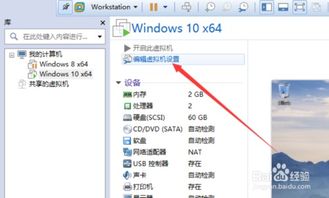 轻松学会:如何安装ISO镜像文件新闻资讯11-20
轻松学会:如何安装ISO镜像文件新闻资讯11-20 -
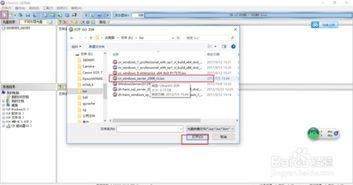 轻松学会:安装ISO镜像文件的全面指南新闻资讯12-09
轻松学会:安装ISO镜像文件的全面指南新闻资讯12-09